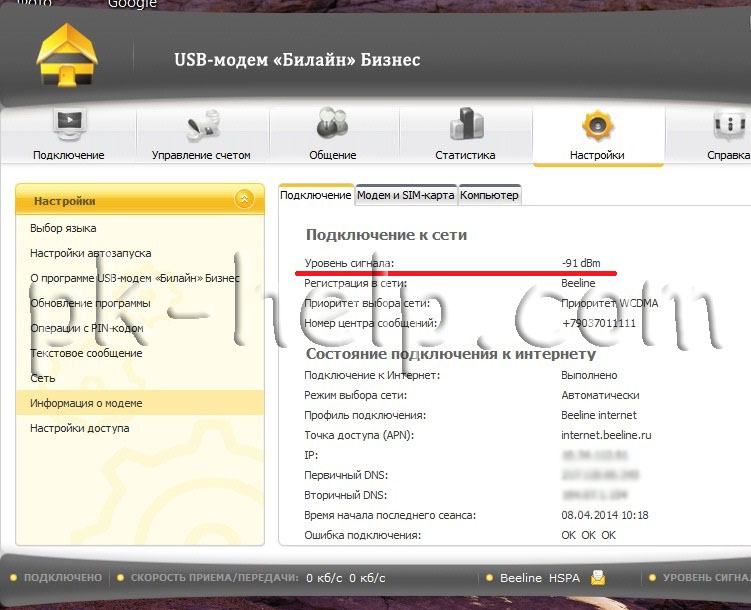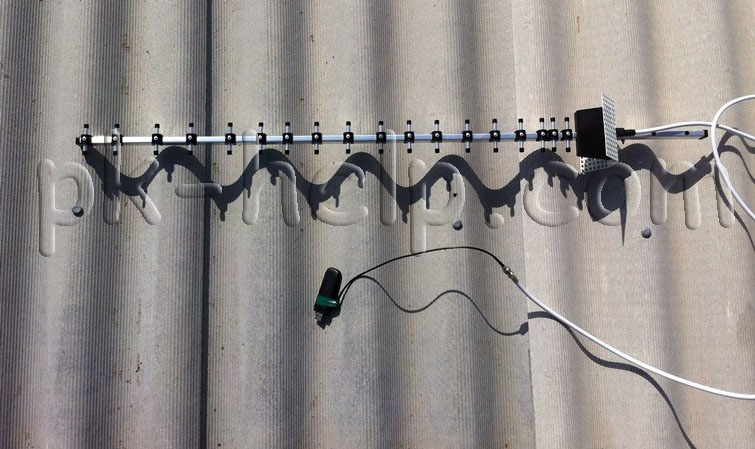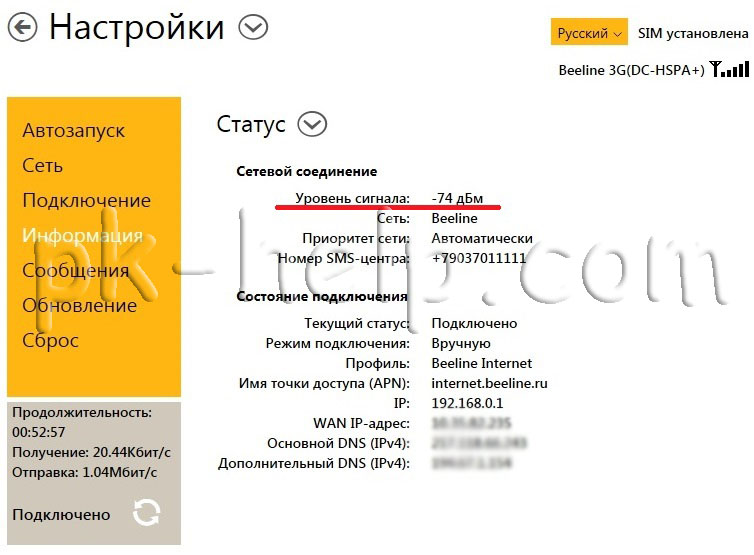ниже про умозаключения.
у меня на тесте уже 3й Her 4G+ (модель2311)
на всех с Аплоад одна и таже беда, низкая скорость.
так же на тесте модем USB Huawei — ставлю в тот же самый роутер с мим картой тогоже оператора ( или таже сим-карта) — АпЛоад — летает
так же рядом стоит Her 4G (модель2310) — тот же оператор, теже сим кары .. с аплоадом НЕТ проблем ….при доунлоаде 20-30 Мбит/с Аплоад порядка 5ти … это приемлемо …
теперь подробнее о тестах:
ВСЕ тесты только в режиме 3G (до 4G слишком далеко и высота перепадов местности не похзволяет зацепиться даже с мачты 20 метров)
ВСЕ тесты проводились как с внешней антенной, так и на штатные антенны. До 3G вышки 1 км, прямая видимость, поэтому результат близок к одинаковому. Huawei даже без внешней антенны просто «рвет»кинетик по скорости как доунлоад так и АПлоад. (сейчас интересен только АПлоад)
— агрегации частот нет у провайдера на вышке, поэтому лишнего не придумывам …
— все роутеры испытывал как в донной локации, так же возил в город, тестировал в 2-3х разаных локациях — результат одинаковый
— SpeedTest или другой сервер разницы нет, главное что б эксперимент был одинаковым..
— мои тесты проходят с одинаковым результатом на протяжении 3+ месяцев,
— также были тесты с разными КОРПОРАТИВНЫМИ ресурсами, за ответ которыз я уверен …. с херо4г+ все плохо, с другими моделями приемлемо, на старом Херо так же приемлимо …
Версии:
ОС кинетика: то с чем из коробки ( 3.9.х), 4.0., 4.0.1. ….
прошивка модема А14М1, А16М1
— на всех вариациях — одинаково
Как то так … если есть реально мысли, почему так … давайте реальные мысли а не треп … если считаете что нужно увидеть конкретные данные — скажите, я соберу, отправлю …
ps говорил с парнем который на конторе по продаже Кинетиков монтажником работает , через его руки прошла сотня не меньше устройств … проблема с Аплоадом на 3G у него так же есть, просто у него практически везде есть 4G или Eth подключение, соответственно проблема просто не критична..(точнее не заметна)
svi писал(а):А если попробовать ориентировать модем горизонтально? У меня горизонатльно существенно выше скорость в лте (мтс) была.
И еще — я бы с питанием роутера покопал… провода, бп
Предлагаю в шаманизм не ударятся! Версия про ориентацию конечно хороша :), ей богу, (еще б и поляризацию проверить :), но это было бы слишком простое решение проблемы.
По логам видно, что модем через роутер подключается именно в 3G, а LTE и не пахнет.
Два спойлера с логами:
1. Принудительный 3G
####################################################################
# TL-MR3020 System Log
# Time = 2012-10-29 20:46:35 5013s
# H-Ver = MR3020 v1 00000000 : S-Ver = 3.14.2 Build 120817 Rel.55520n
# L = 192.168.0.254 : M = 255.255.255.0
# 3G : 3G = 10.252.13.10 : M = 255.255.255.255 : G = 10.252.13.10
####################################################################
Oct 29 20:45:31 OTHER INFO User clear system log.
Oct 29 20:45:49 PPP NOTICE Standard authentication.
Oct 29 20:45:49 3G/4G NOTICE 3G/4G start connecting…
Oct 29 20:45:49 3G/4G INFO Run 3G dial cmd: pppd 3g 1 /dev/ttyUSB0 115200 connect «chat -s -v -f /etc/ppp/c
Oct 29 20:45:49 PPP INFO pppd start
Oct 29 20:45:52 PPP INFO sent [LCP Req mru=1480 asyncmap=0x0 magic=0xd4b1348d]
Oct 29 20:45:52 PPP INFO rcvd [LCP Req asyncmap=0x0 auth=chap-MD5 magic=0x1d560435 pcomp accomp]
Oct 29 20:45:52 PPP INFO sent [LCP Rej pcomp accomp]
Oct 29 20:45:52 PPP INFO rcvd [LCP Ack mru=1480 asyncmap=0x0 magic=0xd4b1348d]
Oct 29 20:45:52 PPP INFO rcvd [LCP Req asyncmap=0x0 auth=chap-MD5 magic=0x1d560435]
Oct 29 20:45:52 PPP INFO sent [LCP Ack asyncmap=0x0 auth=chap-MD5 magic=0x1d560435]
Oct 29 20:45:52 PPP INFO sent [LCP EchoReq magic=0xd4b1348d]
Oct 29 20:45:52 PPP INFO rcvd [LCP DiscReq magic=0x1d560435]
Oct 29 20:45:52 PPP INFO rcvd [CHAP Challenge (4e0a4afcac38c60e3ae5b2e2c846e7), name = «UMTS_CHAP_SRVR»]
Oct 29 20:45:52 PPP INFO sent [CHAP Response (4d2ba1aaf84c61346deccc55601767), name = «mts»]
Oct 29 20:45:52 PPP INFO rcvd [LCP EchoRep magic=0x1d560435]
Oct 29 20:45:52 PPP INFO rcvd [CHAP Success «»]
Oct 29 20:45:52 PPP INFO sent [IPCP Req compress VJ 0f 01 addr=0.0.0.0 dns1=0.0.0.0 dns3=0.0.0.0]
Oct 29 20:45:52 PPP INFO rcvd [IPCP Req]
Oct 29 20:45:52 PPP INFO sent [IPCP Nak addr=0.0.0.0]
Oct 29 20:45:52 PPP INFO rcvd [IPCP Rej compress VJ 0f 01]
Oct 29 20:45:52 PPP INFO sent [IPCP Req addr=0.0.0.0 dns1=0.0.0.0 dns3=0.0.0.0]
Oct 29 20:45:52 PPP INFO rcvd [IPCP Req]
Oct 29 20:45:52 PPP INFO sent [IPCP Ack]
Oct 29 20:45:52 PPP INFO rcvd [IPCP Nak addr=10.252.13.10 dns1=213.87.0.1 dns3=213.87.1.1]
Oct 29 20:45:52 PPP INFO sent [IPCP Req addr=10.252.13.10 dns1=213.87.0.1 dns3=213.87.1.1]
Oct 29 20:45:52 PPP INFO rcvd [IPCP Ack addr=10.252.13.10 dns1=213.87.0.1 dns3=213.87.1.1]
Oct 29 20:45:53 3G/4G NOTICE 3G/4G connected
Oct 29 20:45:53 3G/4G INFO Modem information is updated
2. Принудительный LTE
####################################################################
# TL-MR3020 System Log
# Time = 2012-10-29 21:03:01 6000s
# H-Ver = MR3020 v1 00000000 : S-Ver = 3.14.2 Build 120817 Rel.55520n
# L = 192.168.0.254 : M = 255.255.255.0
# 3G : 3G = 10.252.13.214 : M = 255.255.255.255 : G = 10.252.13.214
####################################################################
Oct 29 21:02:08 OTHER INFO User clear system log.
Oct 29 21:02:17 PPP NOTICE Standard authentication.
Oct 29 21:02:17 3G/4G NOTICE 3G/4G start connecting…
Oct 29 21:02:17 3G/4G INFO Run 3G dial cmd: pppd 3g 1 /dev/ttyUSB0 115200 connect «chat -s -v -f /etc/ppp/c
Oct 29 21:02:17 PPP INFO pppd start
Oct 29 21:02:19 PPP INFO sent [LCP Req mru=1480 asyncmap=0x0 magic=0x770df444]
Oct 29 21:02:19 PPP INFO rcvd [LCP Req asyncmap=0x0 auth=chap-MD5 magic=0x1d101d36 pcomp accomp]
Oct 29 21:02:19 PPP INFO sent [LCP Rej pcomp accomp]
Oct 29 21:02:19 PPP INFO rcvd [LCP Ack mru=1480 asyncmap=0x0 magic=0x770df444]
Oct 29 21:02:19 PPP INFO rcvd [LCP Req asyncmap=0x0 auth=chap-MD5 magic=0x1d101d36]
Oct 29 21:02:19 PPP INFO sent [LCP Ack asyncmap=0x0 auth=chap-MD5 magic=0x1d101d36]
Oct 29 21:02:19 PPP INFO sent [LCP EchoReq magic=0x770df444]
Oct 29 21:02:19 PPP INFO rcvd [LCP DiscReq magic=0x1d101d36]
Oct 29 21:02:19 PPP INFO rcvd [CHAP Challenge (a5e3640fe71915866ebd296878c5c), name = «UMTS_CHAP_SRVR»]
Oct 29 21:02:19 PPP INFO sent [CHAP Response (7cacf0316eefea8c110ac82fccb2a), name = «mts»]
Oct 29 21:02:19 PPP INFO rcvd [LCP EchoRep magic=0x1d101d36]
Oct 29 21:02:19 PPP INFO rcvd [CHAP Success «»]
Oct 29 21:02:19 PPP INFO sent [IPCP Req compress VJ 0f 01 addr=0.0.0.0 dns1=0.0.0.0 dns3=0.0.0.0]
Oct 29 21:02:19 PPP INFO rcvd [IPCP Req]
Oct 29 21:02:19 PPP INFO sent [IPCP Nak addr=0.0.0.0]
Oct 29 21:02:19 PPP INFO rcvd [IPCP Rej compress VJ 0f 01]
Oct 29 21:02:19 PPP INFO sent [IPCP Req addr=0.0.0.0 dns1=0.0.0.0 dns3=0.0.0.0]
Oct 29 21:02:19 PPP INFO rcvd [IPCP Req]
Oct 29 21:02:19 PPP INFO sent [IPCP Ack]
Oct 29 21:02:19 PPP INFO rcvd [IPCP Nak addr=10.252.13.214 dns1=213.87.0.1 dns3=213.87.1.1]
Oct 29 21:02:19 PPP INFO sent [IPCP Req addr=10.252.13.214 dns1=213.87.0.1 dns3=213.87.1.1]
Oct 29 21:02:19 PPP INFO rcvd [IPCP Ack addr=10.252.13.214 dns1=213.87.0.1 dns3=213.87.1.1]
Oct 29 21:02:21 3G/4G NOTICE 3G/4G connected
Oct 29 21:02:21 3G/4G INFO Modem information is updated
И в том, и другом случае фигурирует недвусмысленная строка иницилизации:
— Run 3G dial cmd: pppd 3g 1 /dev/ttyUSB0 115200 connect «chat -s -v -f /etc/ppp/c.
И ответ модема, как бы намекающий, что мы все-таки в сети 3G:
— rcvd [CHAP Challenge (72ea5e3640fe71915866ebd296878c5c), name = «UMTS_CHAP_SRVR»//
Видимо крайний пост в этом топике, потому как больше добавить нечего. Будем считать это официальным обращением в техподдержку.
Большая просьба к модераторам как-то прореагировать на данную проблему! Хотя бы в ключе: — Да знаем, такая проблемка есть, что-то будем пытаться сделать. Или наоборот — у нас все работает, проблемы нет, а это ваш частный трабл.
Просто лучше иметь хоть какую реакцию (неважно какую), чем молчание в ответ.
На чтение 7 мин Просмотров 92.6к. Опубликовано
Обновлено
На текущий момент самым продвинутым стандартом мобильного интернета является LTE+, или как его еще называют, 4G+, который выдает скорость выше 100 Мбит/с. Последним словом в разработке этого стандарта стала технология CA (Channel Aggregation), при которой для передачи данных используется не одна, а сразу несколько несущих частот. За счет чего увеличивается ширина канала, а следовательно, его пропускная способность, что в конечном счете повышает скорость передачи данных.
Почему низкая скорость мобильного интернета на смартфоне Андроид?
Но не все смартфоны и не все сотовые операторы поддерживают данную опцию. Чтобы узнать, поддерживает ли 4G+ твой телефон, нужно установить программку Network Signal Guru (требует Root-прав доступа). Информацию по работе оператора в этом режиме нужно уточнить на его официальном сайте.
Однако, даже если ваш смартфон поддерживает самые современные стандарты связи, сигнал может быть очень нестабильным, а скорость не соответствовать заявленной. И на то есть сразу несколько причин:
- Ограничение скорости мобильного интернета в тарифном плане у сотового оператора. Если вы выбрали самый дешевый тариф, то и ожидать высокого комфорта не стоит. Проверьте заявленные оператором параметры.
- Некорректные настройки соединения с интернетом для вашего мобильного провайдера
- Активация функции автоматического обновления приложений при подключении к мобильному интернету. Если на вашем смартфоне установлено много программ, то как только вы появляетесь во всемирной паутине, Android тут же начинают скачивать свежие версии из Google Play Store, и этот процесс забирает на себя всю ширину канала трафика. В результате чего скорость падает, и страницы сайтов не открывают, а видео не грузятся или зависают
- Переполнение внутренней памяти смартфона напрямую не влияет на скорость интернета, но содействует понижению производительности работы всей системы в целом. В том числе и быстродействию интернета.
Ниже мы попробуем разобраться, как исправить эти проблемы. Но для начала нужно понять, какая скорость интернета у вас в реальности, и насколько ее показатели хорошие или плохие для мобильного телефона.
Как проверить скорость интернета мобильного телефона — тест
Для того, чтобы проверить текущую скорость интернет подключения на смартфоне, который работает под управлением операционной системы Андроид, необходимо скачать одно из специальных приложений. Самым популярным является SpeedTest от компании Ookla.
Чтобы запустить тест скорости мобильного интернета, нужно:
- Установить программу SpeedTest на свой телефон
- Активировать мобильную передачу данных из шторки быстрого доступа
- Отключить WiFi соединение
- После этого запускаем программу
- И даем ей разрешение на определение местоположения. Это нужно, чтобы она могла выбрать наиболее близкий к вам сервер для проверки скорости скачивания и загрузки файлов
- Теперь можно нажать на кнопку «Начать», чтобы запустить проверку
- По ее результатам вы увидите актуальную входящую и исходящую скорость
- Все последние замеры будут отображаться в меню «Результаты»
Какая скорость мобильного интернета считается нормальной?
Вообще, скорость работы мобильного интернета зависит от:
- правильной настройки точки доступа в телефоне,
- уровня сигнала сети в месте вашего пребывания,
- а также от времени суток — в вечернее время, когда все зависают в интернете, скорость будет падать
Поэтому «нормальной» в разное время суток и при различных условиях можно считать разную величину. Но мы возьмем в качестве мерила возможность потребления того или иного вида контента.
- Например, для комфортного просмотра видео в интернете будет достаточно 2.5 Мбит/с
- Для использования навигатора с онлайн-картами, можно ограничиться 2 Мбит/с
- Если же вам необходимо только просматривать современные адаптированные под мобильные устройства сайты, то хватит и 1.5 Мбит/с
- А для отправки писем по электронной почте и вовсе можно обойтись 100 Кбит/с
Но если не брать в расчет последний пункт, который будет работать и на 3G и даже 2G (EDGE), то принято считать, что
- Менее 512 Мбит/с — это низкая скорость 4G
- 2-10 Мбит/сек — средняя
- 10-50 Мбит/с — нормальная, и даже хорошая мобильная скорость
- От 50 Мбит/сек и выше — высокая
Повышаем скорость интернета 4G — Yota, Мегафон, МТС, Билайн, Теле 2?
Теперь давайте разбираться, как можно повысить скорость интернета на вашем телефоне.
Начнем непосредственно с настроек мобильного оператора. Чтобы исправить печальную ситуацию, необходимо:
- Зайти в «Настройки > SIM карты и мобильные сети > Имя оператора (Yota, Мегафон, МТС, Билайн) > Точки доступа > Имя оператора
и выбрать в разделе «Владелец» «LTE» или «4G» в качестве стандарта передачи данных
- Далее идем в настройки точки доступа и в качестве APN прописываем:
- client.yota.ru, вместо yota.ru,
- internet.megafon.ru вместо internet для Мегафона,
- client.mts.ru вместо internet.mts.ru для МТС,
- home.beeline.ru для Билайн
Некорректные значения могли быть заданы при автоматическом получении настроек от оператора.
Поскольку Йота является виртуальным оператором, для нее меняем «Тип MVNO» на IMSI. Для остальных операторов в данном пункте указывать ничего не нужно. После чего сохраняем настройки и перезагружаем телефон.
Результаты теста скорости Yota ДО применения настроек
Результат стабильности интернета Йота ПОСЛЕ
Увеличение скорости в Speedtest после изменений настроек мобильного интернета

Очистка памяти телефона на Андроид
Для достижения максимального эффекта также рекомендую почистить свои приложения на телефоне, чтобы высвободить место во внутренней памяти Android. Не обязательно удалять много — можно избавиться лишь от тех, которые потребляют у вас больше всего мобильного трафика.
Удаление
Чтобы узнать, какие именно этим грешат, нужно зайти в «Настройки — Передача данных»
Выставляем «Мобильный интернет»
И выбираем отрезок времени — «Сегодня» (или «Месяц» для более объективной картины)
Те приложения, которые находятся в самом верху списка, в фоновом режиме больше всего потребляют трафика, а значит подгружают систему и не дают нормально пользоваться мобильным интернетом. Если среди них есть те, которыми вы не пользуетесь, то целесообразно из удалить.
Очистка
Если же большинством программ вы пользуетесь на постоянной основе, то можно просто удалить их кэш, тем самым освободив место в памяти смартфона.
- Для этого открываем «Настройки — Все приложения»
- Те из них, которые занимают больше всего места на диске, находятся в верхней части списка. Рядом с названием отображается, сколько они «весят» со всеми дополнениями и сохраненными файлами.
- Заходим в них, жмем на кнопку «Очистить» в нижнем меню
- И выбираем «Очистить Кэш»
Если таких приложений довольно много, то чистка каждой в отдельности может занять достаточно продолжительное время. Чтобы ускорить эту задачу, можно воспользоваться одной из многочисленных программ для оптимизации, типа CCleaner. Например, в смартфонах Xiaomi она уже встроена в оболочку MIUI и называется «Очистка». Вызвать ее можно, нажав на функциональную кнопку «Меню» на дисплее
Приложение автоматически проведет сканирование и предложит удалить ненужные данные. Нам же остается только нажать на кнопку и стереть их.
В результате не только интернет перестанет тормозить, но вся система Андроид начнет работать заметно шустрее.
Обновление
Наконец, для избежания одновременной нагрузки на канал связи множеством приложений, а также в целях экономии трафика (и как следствие экономии денег) было бы неплохо отключить автоматическое скачивание обновлений через мобильный интернет.
- Для этого открываем Google Play Store
- Жмем на аватарку своего профиля
- И заходим в раздел «Настройки»
- Выбираем здесь «Общие»
- И далее «Автообновление приложений»
Ставим флажок на «Только по WiFi», если у вас хорошая скорость через роутер. Или вообще отключаем, чтобы Андроид мог скачать свежие версии файлов только по вашей команде, когда телефон не будет нужен для использования

Видео инструкция
Актуальные предложения:

Задать вопрос
- 10 лет занимается подключением и настройкой беспроводных систем
- Выпускник образовательного центра при МГТУ им. Баумана по специальностям «Сетевые операционные системы Wi-Fi», «Техническое обслуживание компьютеров», «IP-видеонаблюдение»
- Автор видеокурса «Все секреты Wi-Fi»
( 431 оценка, среднее 0.07 из 5 )
В одной из предыдущих статей я писал как увеличить скорость Интернет 3G\ 4G модема с помощью удлинителя по витой паре, в этой статье я иду дальше и хочу описать как на скорость Интернета 3G/ 4G модема влияет использование внешней антенны. Но для начала немного разберемся, что дает использование внешней антенны, какие антенны бывают, ну и конечно перейдем от теории к практике, я покажу, что реально дает использование внешней антенны, результаты меня очень удивили.
Итак, давайте по порядку, что определяет скорость Интернета 3g/ 4g модема?! —Уровень сигнала. Именно от уровня сигнала во многом зависит скорость Интернета. И вот как раз для повышения уровня сигнала используются антенны. Антенны бывают разного типа и внешности, их в принципе можно сделать и самому, в статье Способы увеличения скорости интернета для 3G модема, есть несколько примеров самодельных антенн. Что же главное в антенне?! — коэффициент усиления (dBi). Именно от этого значения зависит на сколько эффективна будет ваша антенна. Соответственно чем выше это значение, тем большую скорость Интернета вы сможете добиться от своего 3g/ 4g модема. Не менее важной характеристикой 3g/ 4g антенны является- Рабочий диапазон частот (МГц). Эта характеристика определяет частоту для которой рассчитана эта антенна. Дело в том, что 3g и 4g работают на разных частотах, 3g преимущественно на 1900- 2100 мГц, 4g на 2500-2700 МГц и соответственно антенна должна быть именно для этих диапазонов частот. Не следует приобретать универсальные антенны работающие на частотах 3g/ 4g и уж тем более Wi-Fi, поскольку, в итоге они будут одинаково плохо работать на всех этих частотах. Их продают только лишь потому, что люди не хотят платить за разные антенны, а готовы купить только одну, но универсальную. Спрос рождает предложение! Но жадный платит дважды, поэтому покупайте антенну сделанную для определенного диапазона частот. Если хотите увеличить сигнал 3g покупайте антенну поддерживающую частоту 1900- 2100 мГц, а для 4g- 2500-2700 МГц. Если в вашем районе нет 4g то антенна 4G вам ничем не поможет, и покупать ее бессмысленно. С другой стороны все меняется и вполне возможно что в ближайшее время 4g появится и в вашем районе.
Итак, вернемся к антеннам, в чем же плюс покупных- в том что они рассчитаны для определенной частоты и в них указан коэффициент усиления, т.е. вы можете предугадать результат использования этой антенны. Если вы соорудили антенну сами, тот тут уж вам никто не даст гарантии в ее высоком коэффициенте усиления и что она вообще «работает» на нужной вам частоте. Предлагаю разобрать зависимость уровня сигнала от скорости Интернета 3g модема(она указывается отрицательными значением):
-95 dBi, то скорее всего скорость Интернет будет очень не стабильной и ее потолок будет в районе 1-2 Мбит/с;
-80 dBi скорость Интернет будет более стабильна, но не более 6-8 Мбит/с;
более -75 dBi, можно рассчитывать на скорость более 10 Мбит/с (эти значения условны, поскольку не нужно забывать про то, что провайдер сам может ограничивать скорость Интернета).
В среднем самодельные антенны увеличивают уровень сигнала от 0 до 5- 7 dBi. Вот и считайте насколько эффективна самодельная антенна. Она скорее подойдет для тех у кого не все так плохо со скорость, где ее нужно просто не намного увеличить, если речь идет о удаленных районах, где 3g/ 4g ловит очень плохо, в таком случае лучше использовать покупную антенну с высоким коэффициентом усиления.
От теории переходим к практике, моя задача- увеличить скорость интернет в деревне, о 4g можно забыть, поскольку место это довольно глухое, его там нету, и я думаю что в ближайшее время не появится. Скорость Интернета через 3g модем очень низкая, особенно, если подключать модем на прямую в компьютер (я бы это и скорость не назвал, все отправленные и принятые биты можно на пальцах одной руки пересчитать), я выкладывал информацию в статье увеличить скорость Интернет 3G\ 4G модема с помощью удлинителя по витой паре. Как наверно поняли мне удалось с помощью удлинителя по витой паре поднять скорость Интернета до 2-3 Мбит/с, но этого оказалось мало, поэтому я решил попробовать использовать внешнюю антенну, работающую на частоте 1900- 2100 мГц. С максимальным коэффициентом усиления. Выбор пал на антенну (не помню название, да оно вам ни о чем не скажет) с коэффициентом 21 dBi. Как я писал ранее очень важной характеристикой является уровень сигнала, так вот, с помощью удлинителя по витой паре у меня уровень сигнала был около значения -91 dBi.
Соответственно при использовании антенны с усилением 21 dBi, я должен был получить значение -91+21- (3-4 dBi- потеря на кабеле)= около -74 dBi, что должно было обеспечить мне скорость порядка 10 Мбит/с. что ж… не так уж плохо, я бы даже сказал это просто космическая скорость для 3g, поскольку своими глазами такой скорости при использовании 3g модема я не видел даже в городе, а уж в той глуши где я ставил так тем более.
Итак вот эта антенна:
Как вы можете заметить помимо комплектующих на антенну имеется 10 метров кабеля, 3g/ 4g модем (с разъемом для подключения внешней антенны) и переходник для подключения к модему.
Сразу хочу пояснить, что модем специально покупал с разъемом для внешней антенны, поскольку именно таким способом вы сможете «выжать» из антенны весь коэффициент усиления. При использовании же универсальных переходников вы теряете большую часть усиления и антенна не будет столь эффективна. Что бы вы понимали, что это за универсальный переходник, его изображение ниже.
Собрав конструкцию, я поднялся на крышу, подключил модем к ноутбуку и пытался определить направление в котором должна находится антенна. Как вы понимаете она должна «смотреть» в сторону вышки оператора, но поскольку на горизонте таковой не было и я не знал где она находится, я пошел опытным путем, просто поворачивал антенну и смотрел за уровнем сигнала на ноутбуке. Сразу хочу предупредить. если кто будет пользоваться таким методом. что после поворота антенны, ее необходимо подержать в одном положении несколько секунд (а лучше минуту), что бы сигнал стабилизировался и показал истинное значение.
Как вы можете заметить 3g модем перемотан изолентой, это было сделано для того, что переходник надежно держался в модеме.
Итак, я определился со стороной, очень удивился показателям уровня сигнала и скорости Интернета (ради интереса запустил тест скорости), ну о цифрах позже. Теперь оставалось установить антенну, благо есть мачта телевизионной антенны, на которую я и установил 3g антенну.
и еще
Ну а теперь о самом главном, как вы помните уровень сигнала у меня был около -91 dBi, сейчас же он стал около -74 dBi (вышеописанная математика сработала).
Ну и самое главное, напомню с удлинителем по витой паре скорость у меня держалась около 2 Мбит/с :
Скорость Интернета с внешней 3g антенной совсем другая:
Я своим глазам не верил — 13 Мбит/с. Результат, который я действительно не ожидал и был очень удивлен. На мой взгляд использование внешней антенны является наиболее предпочтительным для увеличения скорости 3g модема.
Данный комплект вы можете приобрести по ссылке — Купить 3G антенну.
Аналогичным способом можно увеличить скорость 4g модема, от писанного не будет ничем отличаться, единственное антенну необходимо использовать именно для 4g частот.
В комментариях вы можете поделится своими успехами в увеличении скорости Интернета на 3g/ 4g модемах или задать вопросы.
Я очень надеюсь, моя статья помогла Вам! Просьба поделиться ссылкой с друзьями:
Часть первая. Выбор правильного роутера.
Несколько лет назад я уже проводил обзор средств связи для дачника или проживающего в своём доме, где широкополосный доступ в сеть не доступен или стоит таких денег, что проще переселиться в город.
С тех пор немало терабайт передано, и мне стало интересно, а что сейчас есть на рынке для хорошего доступа в сеть по LTE или 4G. Итак, я собрал немного старых и новых роутеров с возможностью работы через сотовые сети и сравнил скорость работы и их функции. Результаты ниже. Если кому лень читать, может посмотреть ролик.
Начнём с того, что я не ставил себе задачу выяснить, какой из сотовых операторов обеспечивает лучшую скорость, но решил выяснить, какой из модемов и роутеров обеспечивает более высокую скорость в одинаковых условиях. В качестве провайдера выбрал «Билайн».
В моём регионе доступны следующие операторы: «Билайн», МТС, «Мегафон», Tele2, Yota, WiFire. «Полосатый» был выбран лишь потому, что у меня уже была его SIM-карта. Никому из провайдеров я не отдаю предпочтения — каждый из них просто зарабатывает деньги.
Методика тестирования
По прямой до базовой станции около 8 км, если верить роутеру. Все тесты проводились в будний день с 11 до 13 часов, так как в это время наименьшая нагрузка на сети 4G. Принципиально не рассматриваю в тесте сети 3G, так как они несут ещё и нагрузку голосовой связи, а по 4G передаются только данные.
Предупреждая разговоры о VoLTE, скажу, что в месте тестирования голос через LTE ещё не запущен. Тест проводил три раза при помощи сервиса Speedtest, данные заносил в таблицу, и высчитывал среднее значение скорости скачивания, передачи данных и пинга. Также уделялось внимание возможностям роутера. Условия тестирования: ясная погода, без осадков. Листвы на деревьях нет. Высота расположения оборудования — 10 метров над землёй.
Тесты для всех устройств проводились отдельно для «голого» роутера, в заводской комплектации. Второй тест проводился при подключении к малой направленной антенне, если устройство имеет соответствующие разъёмы. Третий тест проводился с подключением к большой панельной антенне.
В последний столбец я добавил финальную стоимость решения: к примеру, роутер вместе с модемом и антенной может принимать лучше, чем просто роутер, но стоить дешевле. Цветная градация введена, чтобы визуально определить то или иное базовое устройство, к которому может быть подключена дополнительная антенна.
Приведу скан радиоэфира для понимания условий приёма сигнала и наличия БС в радиусе работы роутера.
ТТХ
- Исполнение антенны: комнатная.
- Тип антенны: волновой канал.
- Поддерживаемые стандарты связи: LTE, HSPA, HSPA+.
- Рабочие частоты, МГц: 790-2700.
- Коэффициент усиления, максимум, дБи: 11.
- Коэффициент стоячей волны по напряжению, не более: 1,25.
- Волновое сопротивление, Ом: 50.
- Размеры в сборе (без узла крепления), мм: 160 x 150 x 150.
- Масса, не более, кг: 0,6.
ТТХ
- Исполнение антенны: уличная.
- Тип антенны: панельная.
- Поддерживаемые стандарты связи: LTE, WCDMA, HSPA, HSPA+, DC-HSPA.
- Рабочие частоты, МГц: 1700-2700.
- Коэффициент усиления, максимум, дБи: 15-18.
- Коэффициент стоячей волны по напряжению, не более: 1,5.
- Волновое сопротивление, Ом: 50.
- Размеры в сборе (без узла крепления), мм: 450 х 450 х 60.
- Масса, не более, кг: 3,2 кг.
Huawei E5372
ТТХ
- Поддержка сетей: 2G, 3G, 4G.
- Поддержка протоколов: GPRS, EDGE, HSPA+, HSUPA, HSDPA, LTE-FDD 2600, LTE-FDD 1800, LTE-TDD 2300.
Старенький, но очень даже живенький роутер. Работает в сетях 2G, 3G и 4G. Имеет разъёмы для подключения внешней антенны. Оснащён встроенным аккумулятором, которого хватает на пару часов очень плотной работы в сети или часов на пять неспешного сёрфинга. Есть место для установки microSD-карты, которая доступна при доступе по локальной беспроводной сети.
Стоимость не слишком большая, а при подключении к малой и даже большой антенне через различные пигтейлы и кабельные сборки выдаёт очень даже приличный результат, заняв четвёртое место в скоростном рейтинге. Роутер очень удобен при путешествиях и поездках на авто, так как места занимает мало, но обеспечивает интернетом всех в небольшом радиусе действия.
Отсюда же проистекают минусы: радиус действия роутера не очень велик — всю площадь дачи не покроет. Нет портов Ethernet, а значит, проводные IP-камеры и прочее сетевое оборудование, желающее выйти в сеть по кабелю, подключить не получится. Поддерживает только Wi-Fi 2,4 ГГц, поэтому в местах большого количества сетей скорость может быть даже ограничена. В целом отличный мобильный роутер для работы «в полях».
Плюсы: хорошее время автономной работы, поддержка всех типов сотовых сетей, высокая скорость передачи данных при подключении внешних антенн.
Минус: невозможность подключения проводной техники.
Keenetic Viva и модем MF823
ТТХ MF823
- Поддержка сетей: 2G, 3G, 4G.
- Поддержка протоколов: LTE-FDD: 800, 900, 1800 и 2600 МГц; UMTS: 900, 2100 МГц; EGPRS, GSM: 850, 900, 1800, 1900 МГц; LTE-FDD: DL, UL 100, 50 МБ/с (Category3).
Единственный роутер в этом тесте, который сам не работает с сотовыми сетями, зато у него есть два порта USB и поддержка практически всех USB-модемов, которые работают с сотовыми сетями. Более того, к USB можно подключить смартфон на Android или iOS, и роутер будет их использовать в качестве модема.
Кроме того, Keenetic Viva может использовать в качестве источника доступа к интернету любой Wi-Fi-источник, будь то интернет соседей, публичная точка доступа или расширенный интернет со смартфона. Ну а дома этот роутер подключается к сети по обычному Ethernet-кабелю и позволяет работать в сетях со скоростью до 1 ГБ/с. То есть универсальный комбайн, который можно использовать как дома, так и на даче.
К свободному порту USB (всего их два) можно подключить внешний накопитель, и роутер сам начнёт качать торренты или выступит в качестве локального сервера для хранения видео с камер видеонаблюдения. Что касается работы с 4G-сетями через модем, то в тесте эта связка заняла второе место, правда, для этого потребовалось подключить большую внешнюю антенну.
Но даже без неё, всего за 9000 рублей, можно обзавестись отличным роутером с большим количеством функций и стабильным доступом в интернет. Приятно, что 4G-модем можно использовать в качестве резервного канала: когда проводной провайдер «упадёт», роутер сам переключится на работу от USB-модема. А если модем подвиснет, то роутер его перезагрузит по питанию. Чудесный комбайн, да и только.
Плюсы: отличная связка роутера и модема обеспечит интернетом как в квартире, так и на даче. Работает практически со всеми модемами. Великолепная функциональность.
Минус: без модема не работает с сотовыми сетями.
TP-Link Archer MR200 v1
ТТХ
- Поддержка сетей: 3G, 4G.
- Поддержка протоколов: 4G: FDD-LTE B1, B3, B7, B8, B20 (2100, 1800, 2600, 900, 800 МГц). TDD-LTE B38, B39, B40, B41 (2600, 1900, 2300, 2500 МГц). 3G: DC-HSPA+, HSPA+, HSPA, UMTS B1, B8 (2100, 900 МГц).
Этот роутер существует в трёх модификациях: v1, v2 и v3. Принципиальное отличие заключается в том, что у модификации v1 внешние антенны для 3G- и 4G-сетей, а Wi-Fi-антенны встроенные. У остальных версий наоборот. То есть к первой модификации можно подключить внешнюю антенну, а ко второй и третьей уже нельзя. Надо отметить, что роутер обладает неплохими базовыми антеннами с хорошим усилением.
Функциональность прошивки тоже достаточно богатая, хотя и уступает модели от Keenetic. Стандартные разъёмы SMA готовы для подключения внешней антенны, что позволило увеличить скорость втрое. Но есть и недостатки у роутера: судя по форумам, техподдержка у TP-Link крайне слабая, прошивки выходят редко, а брака и глюков именно в первой модификации, которая так ценна для «дачников», было немало.
В моём случае роутер работает без проблем уже несколько лет. Объехал со мной немало городов, работал в полях, питаясь от инвертора в авто, обеспечивая интернетом целую компанию. Достойный роутер, если найти первую модификацию.
Плюсы: общение через сотовую сеть внешними антеннами (v1), которые можно заменить, улучшив приём. Простое и функциональное устройство.
Минусы: немало нареканий на глюки и брак у нужной модификации роутера.
Zyxel Keenetic LTE
ТТХ
- Поддержка сетей: 4G.
- Поддержка протоколов: 791–862 МГц (Band 20, FDD), 1800 МГц (Band 3, FDD), 2500–2690 МГц (Band 7, FDD).
Старенькая, но не потерявшая актуальности модель от Zyxel. Роутер очень богат функционально: чувствительные LTE-антенны, SMA-разъёмы для подключения внешних антенн, два порта для подключения аналоговых телефонных аппаратов, пять портов Ethernet, USB-порт.
Этот роутер — целый комбайн, который и интернет обеспечит, и телефон даст подключить, благо есть встроенный SIP-клиент. Кроме того, LTE-модуль может служить резервным выходом в интернет, если основной, проводной, канал перестанет работать. То есть роутер может работать как дома (в офисе), так и на даче.
USB-порт может служить для подключения внешнего накопителя или принтера. Как показывают тесты скорости, он лишь немного уступает в закачке TP-Link Archer MR200, при этом в цене он на треть ниже. Модель снята с продаж, но на вторичном рынке её легко найти.
Недостатков всего пара: работает только в сетях 4G и не получает обновления прошивок. Второе не так важно, так как текущая прошивка вполне стабильна и функциональна, а работа только в сетях 4G меня вполне устраивает — ведь именно в этих сетях работают сотовые компании, обеспечивающие безлимитный интернет.
Плюсы: богатый функциями роутер, позволяет подключать внешнюю антенну, можно подключить телефонный аппарат.
Минусы: работает только в сетях LTE, не обновляются прошивки.
Zyxel LTE3316-M604
ТТХ
- Поддержка сетей: 3G, 4G.
- Поддержка протоколов: HSPA+, UMTS 2100, 1800, 900, 850 МГц (Band 1, 3, 5, 8); WCDMA: 2100, 1800, 900, 850 МГц, LTE FDD 2600, 2100, 1800, 900, 850, 800, 700 МГц; LTE TDD 2600, 2500, 2300 МГц.
Очень интересный роутер, который является логическим продолжением Zyxel Keenetic LTE, но уже с изменёнными начинкой и дизайном. Стильное белое устройство по-прежнему имеет пару выходов для подключения внешней антенны, тем самым демонстрируя поддержку технологии MIMO.
Это тем более интересно, ведь роутер поддерживает передачу данных как в сетях 3G, так и 4G. Но от старой модели он отличается отсутствием порта USB и всего одним разъёмом FXS, то есть подключить можно лишь один аналоговый телефонный аппарат. К слову, эта модель не имеет встроенного SIP-клиента, и звонки будут совершаться через установленную SIM-карту.
Если сеть поддерживает VoLTE, то можно продолжить работать с сетью и общаться одновременно, в противном случае роутер переключится на 3G, и может прерваться доступ в интернет.
Опять же, если сравнивать с предыдущей моделью, то информативность меню стала хуже, зато скоростные показатели в сети LTE вызывают восторг! Предыдущую модель Zyxel LTE3316-M604 обгоняет почти в полтора раза как при подключении внешней антенны, так и при работе со встроенной.
Умеет работать с двумя поставщиками интернета (по проводу и LTE) и переключаться в случае падения основного канала на резервный. В целом узкоспециализированный роутер, но с достойным модемом!
Плюсы: отличные скоростные показатели, возможность подключения аналогового телефонного аппарата для звонков через SIM-карту.
Минусы: не очень информативное меню, отсутствие SIP-клиента.
Zyxel LTE7460-M608
ТТХ
- Поддержка сетей: 2G, 3G, 4G.
- Поддержка протоколов: GPRS, EDGE, HSPA+, HSUPA, LTE TDD 2300, 2600 MHz, LTE FDD 2600, 2100, 1800, 900, 800 МГц.
Эволюция легендарного роутера Zyxel LTE 6101 в виде единого блока — Zyxel LTE7460-M608. В этой модели всё очень интересно: сама антенна, 2G-, 3G-, 4G-модем и роутер спрятаны в герметичном блоке и предполагают установку на улице, не опасаясь любых погодных условий. То есть даже в наших широтах такое устройство вполне переживёт как жаркое лето, так и лютую зиму.
Есть ещё модель помладше, LTE7240-M403, но она гарантированно работает только до –20 °C, когда Zyxel LTE7460-M608 выдерживает морозы до –40 °C. В целом устройство отлично подойдёт тем, кто не хочет заморачиваться с внешними антеннами, кабельными сборками, протяжкой дополнительных проводов и прочим.
Антенна вешается в направлении базовой станции при помощи комплектного кронштейна, подводится всего один кабель Ethernet, по которому идёт также питание (PoE-инжектор находится в любом удобном месте в помещении), а далее пользователь получает Ethernet-кабель с доступом к всемирной паутине.
Для комфортной работы нужно ставить беспроводную точку доступа или какой-нибудь роутер, чтобы организовать домашнюю проводную и беспроводную сеть. Что касается скоростных характеристик, то этот роутер сделал все остальные модели, пока… Пока к остальным устройствам не была подключена большая панельная антенна. Всё-таки две встроенные антенны с усилением до 8 dBi уступают большой панельной антенне с усилением до 16 dBi. Но как готовое решение для установки и работы его можно рекомендовать.
Плюсы: работа в сетях 2G, 3G, 4G, отличный приём, работа в любых погодных условиях, прокладка всего одного кабеля к месту монтажа
Минусы: потребуется отдельный Wi-Fi-роутер для организации проводной и беспроводной сети дома.
Результаты
Глядя на эту гистограмму, сразу становится понятно, насколько скорость приёма и передачи зависит от усиления антенны. Кроме того, при первом тесте, без использования внешних антенн, оказывается очевидным чувствительность собственных антенн и радиомодулей модемов.
Применение направленной панельной антенны увеличило скорость связи в три раза — это ли не результат, когда хочется много интернета за небольшие деньги? Но не стоит забывать, что приобретение роутера не гарантирует хорошую связь и надо добавить антенну, особенно когда вышка связи не видна невооружённым взглядом.
Стоимость антенны может быть равна стоимости роутера, и тут стоит подумать над приобретением готового устройства вроде Zyxel LTE7460-M608, где антенна и роутер собраны воедино. К тому же такое решение не боится перепадов температур и осадков. А вот USB-модем или обычный роутер на улицу не вынесешь, да и на обычном чердаке им придётся несладко — летом будет зависать из-за перегрева, а зимой просто замерзать.
А вот увеличение длины кабельной сборки от антенны до принимающего устройства может нивелировать всю выгоду от установки хорошей дорогой антенны. И тут действует правило: чем ближе радиомодуль к антенне — тем меньше потерь и выше скорость.
Для тех, кто любит цифры, я собрал результаты всех тестов в таблицу, а последним столбиком составил стоимость сборки. Цветом выделил то или иное устройство с добавлением антенн или без них — это для облегчения визуального поиска результатов.
Отдельно я решил протестировать работу роутера без препятствия и с препятствием в виде двойного стеклопакета. То есть просто установив роутер Zyxel LTE7460-M608 за и перед окном. Скорость на приём упала незаметно, а вот на передачу снизилась почти втрое. Если стекло будет иметь какое-либо напыление, результаты будут ещё более плачевны. Вывод очевиден: между антенной и базовой станцией должно быть как можно меньше препятствий.
По результатам измерений очевидно, что возможности встроенных в роутеры модулей связи существенно отличаются, но даже без дополнительной антенны этой скорости вполне достаточно для просмотра видеороликов или видеоконференции через Skype.
Тем не менее из графиков следует, что применение антенны может повысить скорость в несколько раз. Но тут следует соблюсти баланс между вложенными средствами и полученным результатом. К примеру: приобретая Zyxel LTE3316-M604 и панельную антенну, можно получить результат даже лучше, чем у готового устройства Zyxel LTE7460-M608. Но тогда панельная антенна будет почти в два раза больше, а роутер надо размещать в непосредственной близости от антенны — это может вызвать трудности.
В итоге победитель в скоростном тесте — Zyxel LTE3316-M604 с большой панельной антенной. Необходимо немного повозиться с направлением антенны, да и интерфейс роутера только на английском языке может вызвать у кого-то дискомфорт. Победитель в тесте функциональности — Keenetic Viva с 4G-модемом. Этот роутер может работать как в квартире с классическим интернетом, так и на даче, где из провайдеров доступны только сотовые сети.
Победитель в тесте готовых решений — Zyxel LTE7460-M608. Этот всепогодный роутер хорош тем, что его можно размещать где угодно, он не боится никаких погодных условий, но для полноценной работы ему потребуется Wi-Fi-точка доступа, mesh-система или организованная ЛВС. Для частых поездок и путешествий на машине хорошо подойдёт мобильный роутер Huawei E5372 — он может работать как автономно, так и будучи подключённым к зарядному устройству или power bank.
А если хочется максимум скорости за минимум денег, то стоит поискать TP-Link Archer MR200 v1 — он обладает хорошим радиомодулем и возможностью подключения внешней антенны, правда, были бракованные экземпляры.
Анонс
Меня увлекла идея добиться максимальной скорости при большой удалённости от базовой станции сотового оператора, поэтому я решил взять самый мощный роутер и испытать его с тремя типами внешних антенн: круговой, панельной и параболической. О результатах моих экспериментах — в следующем выпуске.